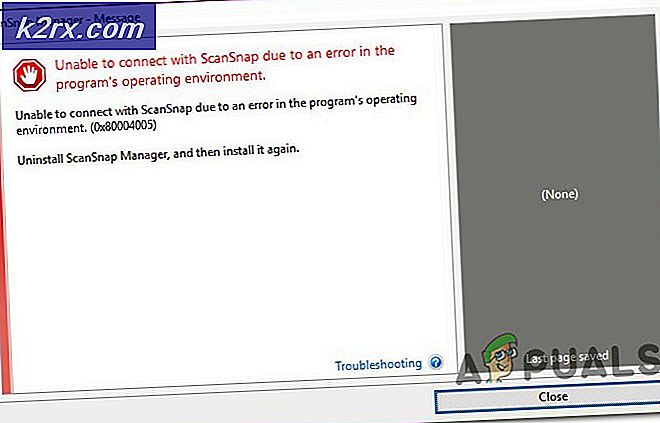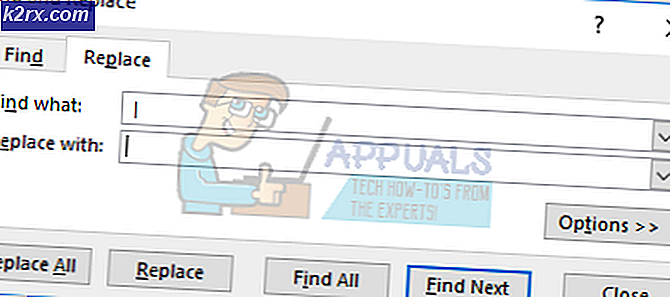So deinstallieren Sie den Dateizuordnungs-Helper
Bestimmte Programme können aus verschiedenen Gründen manchmal schwer zu deinstallieren sein. Zum Beispiel können die Entwickler daran schuld sein, dass sie die Deinstallationsfunktion für jede Version des Windows-Betriebssystems nicht optimiert haben, und sie erstarrt, sobald Sie versuchen, sie auszuführen. Der Versuch, bestimmte Programme und Anwendungen zu deinstallieren, kann dazu führen, dass die PC-Benutzer denken, dass sie schädliche Software installiert haben, aber Sie sollten nicht in Panik geraten, sobald Sie bemerken, dass die Deinstallation eine Weile dauert. Schauen Sie im Programm nach, ob es wirklich ein Virus ist.
Dateiverknüpfungshelfer
Diese Software wurde als ein Tool beworben, das Ihnen helfen sollte, Ihre Dateizuordnungen und Erweiterungen besser von den Entwicklern zu verwalten. Dieses Projekt benötigte jedoch definitiv mehr Arbeit, da das Produkt die Arbeit seiner Benutzer für bestimmte Aufgaben manchmal schwieriger machte. Einige fortgeschrittene Benutzer finden möglicherweise einige coole Funktionen über diese Software, aber dies ist definitiv nicht für neue Benutzer empfohlen, die Dinge für sich selbst zu erleichtern.
Dieses Programm wird normalerweise zusammen mit WinZip von Benutzern installiert, die während der Installation nicht alles lesen und ständig auf Weiter klicken. Es ist schwierig, dieses Programm loszuwerden und deshalb wurde es von bestimmten Leuten als bösartige Software bezeichnet. Das Deinstallieren ist nicht unmöglich, wenn Sie diese Schritte ausführen:
Schritt 1: Deinstallieren Sie den Dateiassoziationshelfer aus der Systemsteuerung oder den Einstellungen
Dies ist der einfachste Schritt während dieser Deinstallation. Sie müssen die Liste der installierten Programme entweder über die Programme und Funktionen der Systemsteuerung öffnen oder über die Anwendung "Einstellungen", wenn Sie Windows 10 verwenden.
PRO TIPP: Wenn das Problem bei Ihrem Computer oder Laptop / Notebook auftritt, sollten Sie versuchen, die Reimage Plus Software zu verwenden, die die Repositories durchsuchen und beschädigte und fehlende Dateien ersetzen kann. Dies funktioniert in den meisten Fällen, in denen das Problem aufgrund einer Systembeschädigung auftritt. Sie können Reimage Plus herunterladen, indem Sie hier klicken- Öffnen Sie die Systemsteuerung und wählen Sie Programme und Funktionen. Suchen Sie den Dateiassoziationsassistenten, klicken Sie mit der rechten Maustaste darauf und wählen Sie Deinstallieren.
- Wenn Sie die App "Einstellungen" verwenden, wählen Sie "Apps". Daraufhin sollte eine Liste mit allen auf Ihrem Computer installierten Geräten angezeigt werden. Suchen Sie den Dateiassoziationsassistenten, klicken Sie mit der linken Maustaste darauf und wählen Sie Deinstallieren.
Schritt 2: Löschen Sie die zugehörigen Registrierungswerte
Selbst nachdem Sie das Programm deinstalliert haben, stellen Sie möglicherweise fest, dass einige seiner Funktionen Ihnen weiterhin zur Verfügung stehen, z. B. das Kontextmenü, wenn Sie mit der rechten Maustaste auf eine Datei klicken. Löschen der Registrierungswerte im Zusammenhang mit File Association Helper sollte den Trick tun.
- Öffnen Sie den Registrierungseditor, indem Sie regedit im Dialogfeld Ausführen eingeben.
- Suchen Sie die folgenden Registrierungsschlüssel:
HKEY_LOCAL_MACHINE \ Software \ Microsoft \ Windows \ AktuelleVersion \ Run \ zB ui
HKEY_CURRENT_USER \ Software \ Dateizuordnungshilfe
HKEY_LOCAL_MACHINE \ Software \ Dateizuordnungshilfe
HKEY_CLASSES_ROOT \ * \ shellex \ ContextMenuHandlers \ FileAssociationHelper
Der letzte Registrierungsschlüssel wird das Kontextmenü entfernen, wenn Sie mit der rechten Maustaste auf eine Datei klicken, aber Sie sollten alle diese Schlüssel definitiv loswerden, wenn Sie das Programm vollständig entfernen möchten.
PRO TIPP: Wenn das Problem bei Ihrem Computer oder Laptop / Notebook auftritt, sollten Sie versuchen, die Reimage Plus Software zu verwenden, die die Repositories durchsuchen und beschädigte und fehlende Dateien ersetzen kann. Dies funktioniert in den meisten Fällen, in denen das Problem aufgrund einer Systembeschädigung auftritt. Sie können Reimage Plus herunterladen, indem Sie hier klicken